Kako isključiti pristupni kôd na iPadu u iOS 9
Kad ste ažurirali svoj iPad na iOS 9 operativni sustav, uslijedio je korak koji vas je zatražio da stvorite zaporku. Ovo je sigurnosna mjera koja lopovu ili neželjenoj osobi s pristupom vašem iPadu otežava pregled vaših osobnih podataka.
No, unos lozinke može predstavljati mnogo problema, a možda biste radije jednostavno probudili uređaj i otključali ga tako da prstom povučete udesno na zaslonu. Srećom vam nije potreban pristupni kôd na vašem iPadu, a naš vodič u nastavku pokazati će vam gdje trebate ukloniti iPad lozinku u iOS-u 9.
Onemogućite pristupni kôd na iPadu u iOS 9
Koraci u ovom članku izvedeni su na iPadu 2, u iOS-u 9. Ti isti koraci funkcionirat će i na ostalim iPad modelima koji koriste iOS 7 ili noviji.
Trebat ćete znati postojeći pristupni kôd da biste uklonili pristupni kôd s uređaja. Ako ne znate pristupni kôd ili ste ga zaboravili, možete pročitati ovaj članak od Applea o opcijama koje su vam dostupne za uklanjanje lozinke s uređaja. Pored toga, to će ukloniti samo pristupni kôd uređaja. Ako je na iPadu postavljen pristupni kôd ograničenja, tada ti koraci neće ukloniti taj pristupni kôd.
- Dodirnite ikonu Postavke .
- Odaberite opciju Passcode u stupcu na lijevoj strani zaslona.
- Unesite trenutni kod.
- Dodirnite gumb Isključi kôd za isključivanje u gornjem desnom kutu zaslona.
- U skočnom prozoru dodirnite gumb Isključi da biste potvrdili da želite ukloniti zaporku za uređaj.
- Ponovno unesite pristupni kôd još jednom kako biste dovršili uklanjanje iPad lozinke.

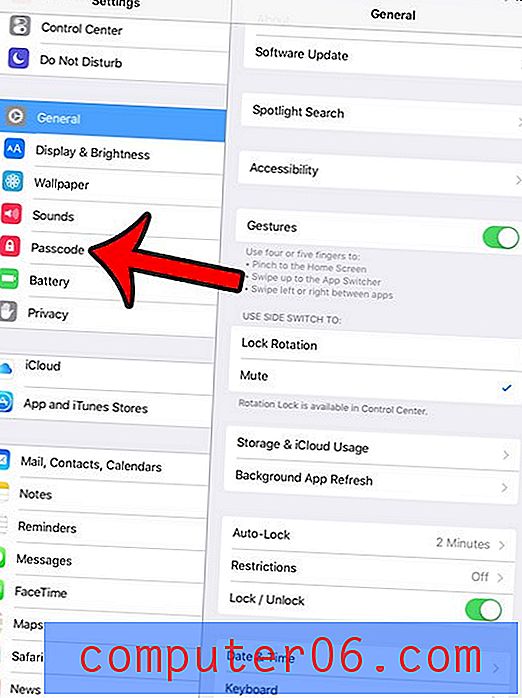
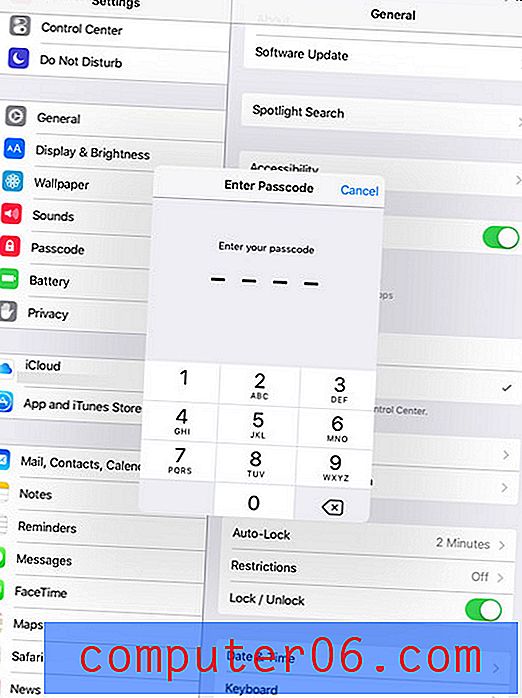
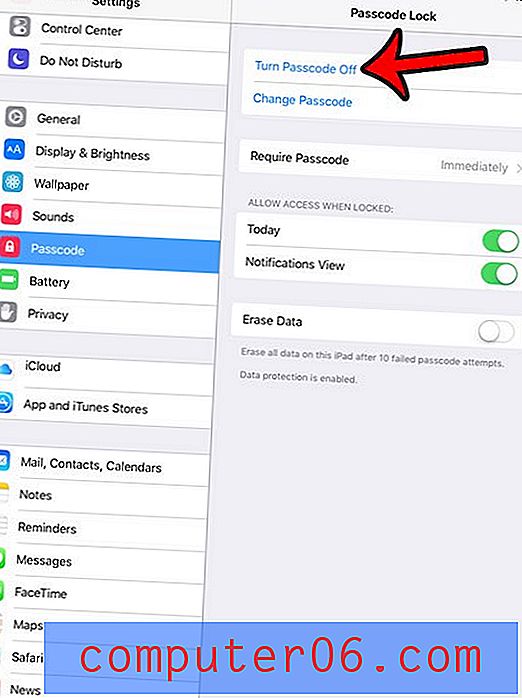
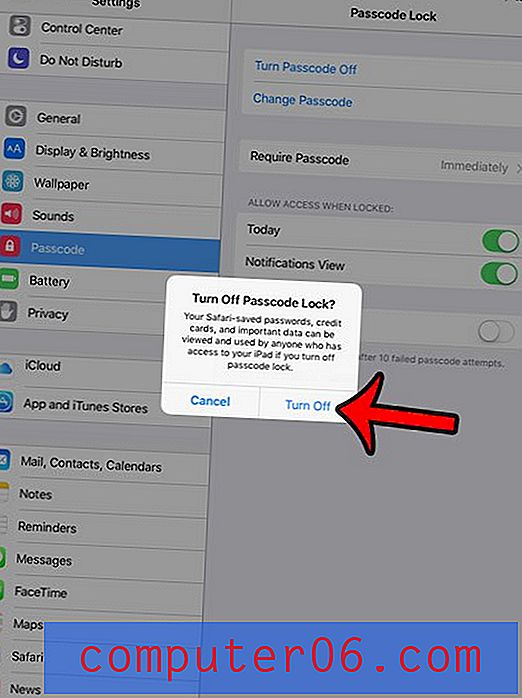
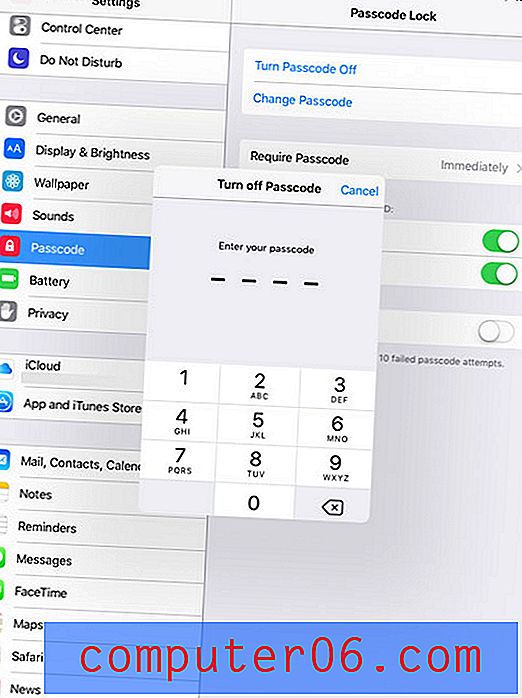
Sada ćete moći otključati iPad jednostavnim prelaskom udesno na zaslon.
Jeste li znali da se bočni prekidač na vašem iPadu 2 može upotrijebiti za zaključavanje rotacije zaslona ili isključivanje uređaja? Ovo može biti od velike koristi ako neku od tih opcija koristite više od druge i želite imati lakši način izmjene postavke.



